Apple ID는 자신의 이름 인 Apple 세계의 주요 사용자 식별자입니다. 그것 없이는 "사과"제품에 대한 다양한 작업이 불가능합니다. 따라서 계정의 비밀번호를 기억하는 것이 중요합니다. 하지만 비밀번호를 만들면 시스템에서 복잡한 비밀번호를 입력하라는 메시지가 표시됩니다. 사용자는 특이한 것을 생각해냅니다. 따라서 시간이 지남에 따라 암호를 잊어버리는 경우가 종종 발생합니다. 모든 Apple 서비스를 사용할 수 없게 됩니다. 최소한의 손실로 이러한 상황에서 벗어날 수 있습니다.
이메일을 사용하여 Apple ID 복구
이것이 가장 빠르고 쉬운 방법입니다. 이전에 계정을 만들 때 제공한 이메일 주소에 대한 액세스 권한이 필요합니다.
귀하의 조치는 다음과 같습니다.
- 브라우저를 열고 https://iforgot.apple.com/password/verify/appleid#!§ion=password 링크를 따라가면 페이지가 열립니다.
- 특수 필드에 이전에 Apple ID로 사용했던 이메일 주소를 입력하십시오. 하단에는 "계속" 버튼이 있으며 활성화되어 있습니다.
- 이 버튼을 클릭하고 비밀번호 재설정 옵션을 선택하십시오. 우리의 경우 이것은 "이메일 인증"입니다. 이 상자를 선택하십시오.
- 당신의 메일을 확인하세요. 단계별 지침이 포함된 이메일을 받게 됩니다. 편지의 링크를 따라 프로필에 대한 액세스 복원 지침에 표시된 모든 단계를 따르십시오.
지정된 이메일 주소로 편지가 도착하지 않은 경우 스팸 폴더를 확인하십시오. 거기에서도 찾을 수 없다면 편지가 추가 이메일 주소로 올 수 있습니다. Apple ID에 가입할 때 제공했을 수 있는 다른 이메일 주소를 고려하십시오.
Apple ID 복구에 대한 보안 질문에 답하기
이 방법은 계정을 만드는 동안 어떤 질문을 받았는지, 어떻게 대답했는지 기억하는 경우에만 작동합니다.
간단한 단계를 따르십시오.
- https://iforgot.apple.com/password/verify/appleid#!§ion=password 링크를 따라 이메일 주소를 작성하십시오.
- "계속" 버튼을 누르십시오. 이제 비밀번호를 재설정하기 위한 다른 옵션인 "보안 질문에 답하기"를 선택하십시오. 그것을 표시하십시오;
- 생년월일을 입력하고 "다음" 버튼을 클릭합니다. 질문이 있는 페이지가 열립니다.
- 모든 질문에 답하고 "다음"을 클릭하십시오. 모든 대답이 정확하면 이전 암호가 재설정되고 시스템에서 새 암호를 만들라는 메시지가 표시됩니다.
질문에 대한 답변이 기억나지 않으면 기술 지원에 문의해야 합니다. https://getsupport.apple.com/Issues.action 링크로 이동하여 "암호 및 보안 질문"을 선택하십시오. 그런 다음 "Apple ID 보안 질문을 잊으셨습니까?"를 선택하고 모든 추가 지침을 따르십시오.
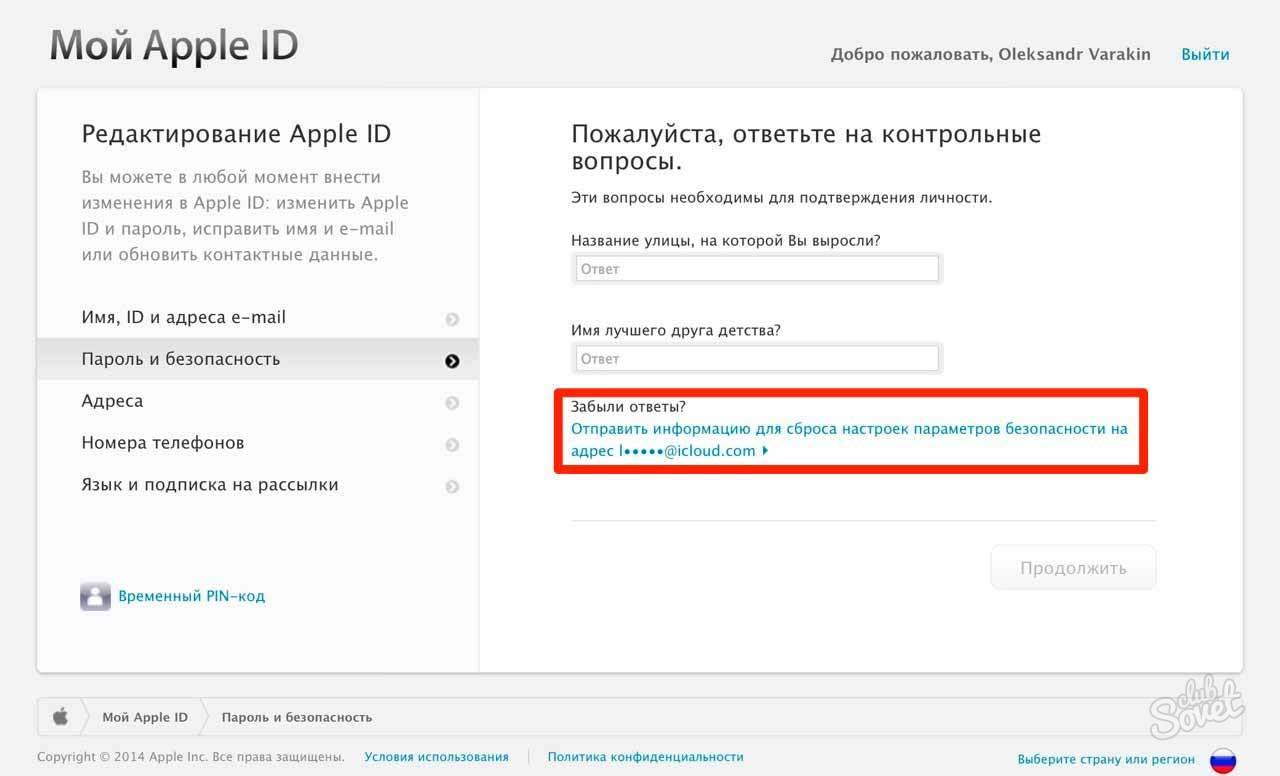
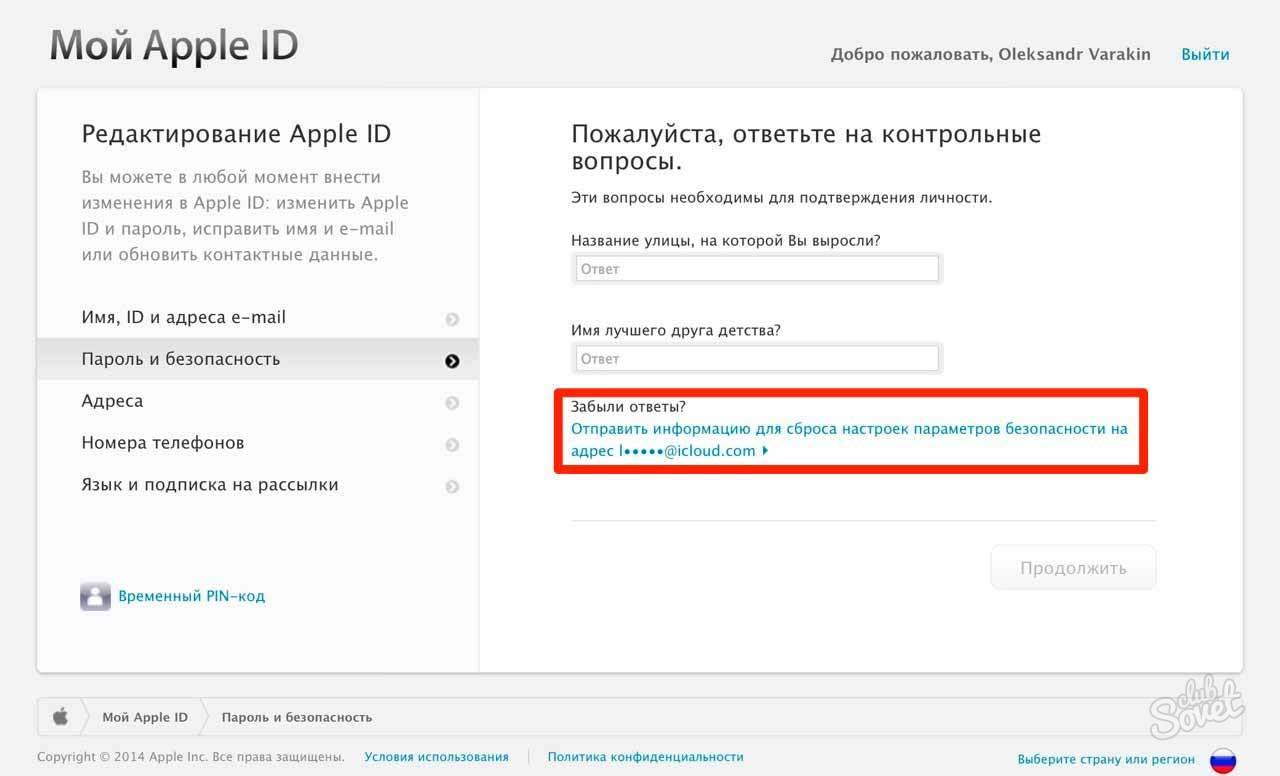
2단계 Apple ID 복구
이 방법에 대해 초기에 2단계 인증을 구성해야 합니다. 침입자에 대한 보다 효과적인 보호를 위해 필요합니다. 확인이 활성화된 경우 다음과 같이 조치합니다.
- https://iforgot.apple.com/password/verify/appleid#!§ion=password 링크를 따라 계정에 연결된 이메일 주소를 입력하십시오.
- 복구 키를 입력하십시오. 2단계 인증 생성 중에 발급되었습니다. 모든 사용자는 눈에 띄지 않는 숨겨진 장소에 기록합니다.
- 키를 입력한 후 장치를 지정하면 4자리 인증 코드가 전송됩니다.
- 코드를 입력하고 "계속"을 클릭하십시오. 시스템은 이전 암호를 재설정하고 새 암호를 생성하도록 제안합니다.
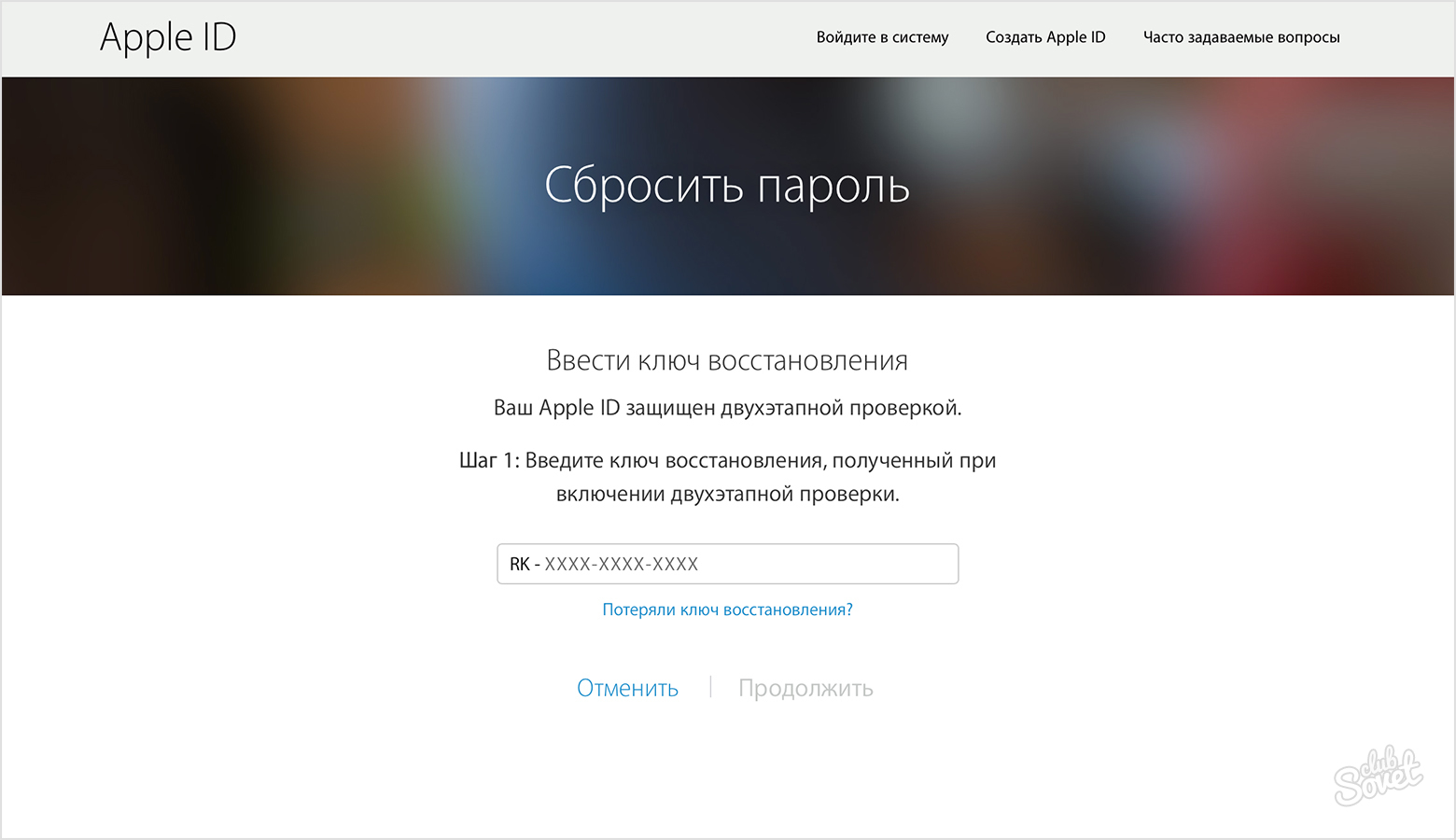
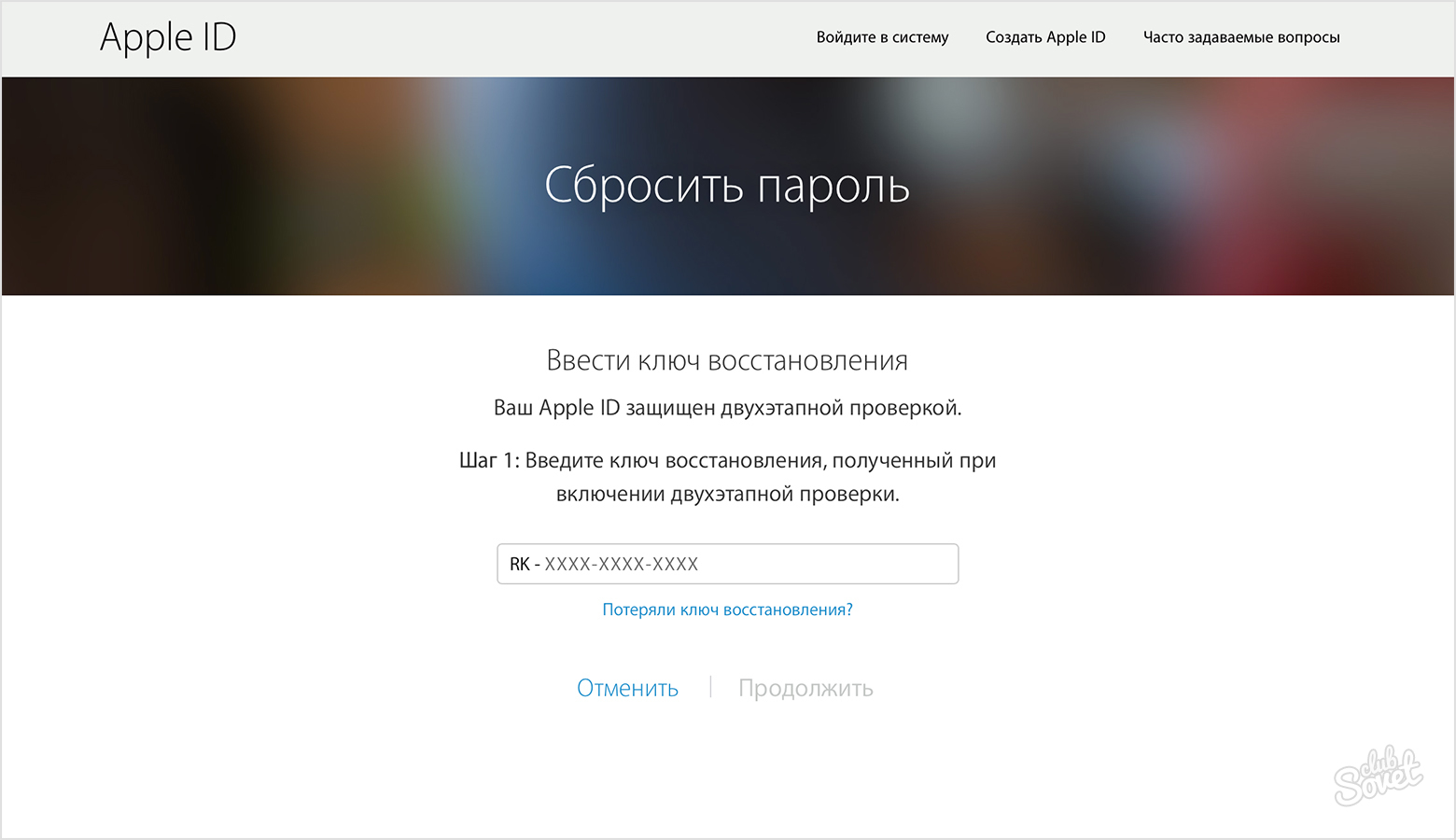
잃어버린 Apple ID를 복구할 수 있기를 바랍니다. 복원 후 모든 Apple 장치에서 로그인과 함께 비밀번호를 추가로 입력하십시오. 위의 방법으로 문제가 해결되지 않으면 다른 계정을 만들어야 합니다. 그녀의 암호를 기억하거나 아무도 볼 수 없는 안전한 장소에 적어 두십시오.




